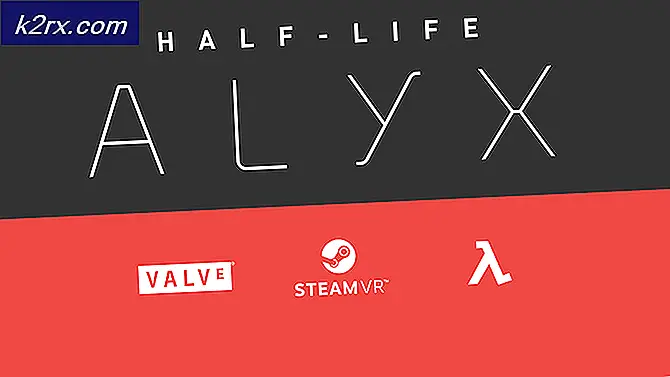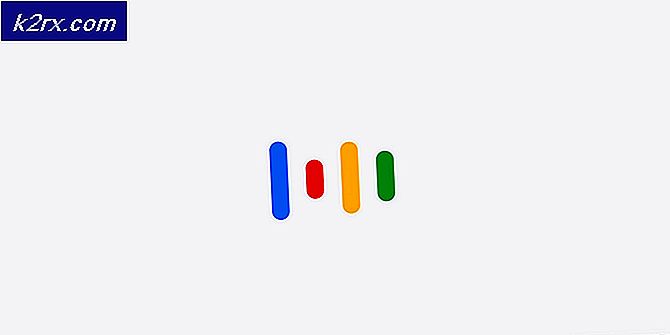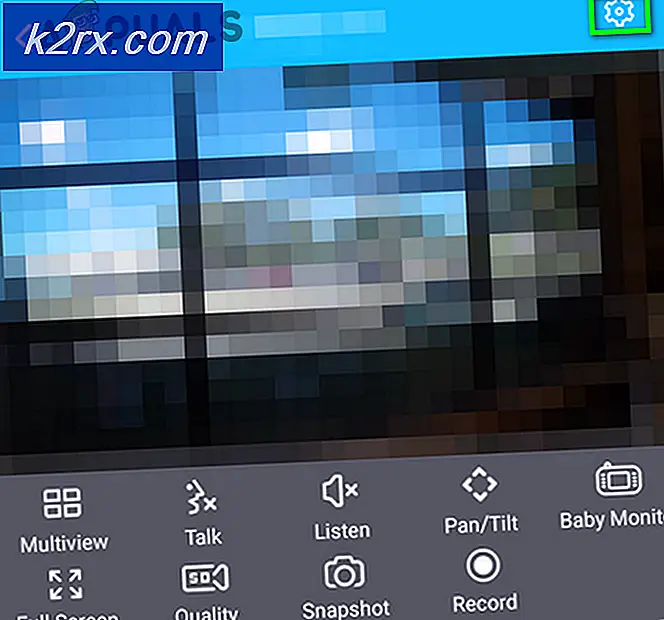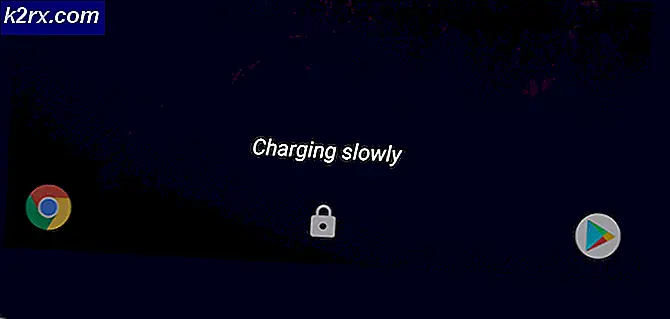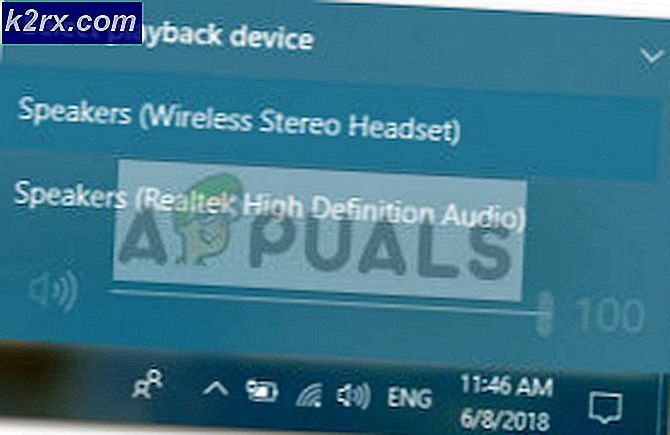Khắc phục: Xóa hình ảnh xuất hiện trong màn hình khóa trên Windows 10
Windows 10 cung cấp một màn hình khóa quyến rũ với những hình ảnh thêm vào trải nghiệm mới về cách bạn truy cập các ứng dụng và tin tức sau khi máy tính của bạn thức dậy từ chế độ ngủ hoặc chế độ ngủ đông hoặc khi khởi động. Màn hình khóa là màn hình bạn nhìn thấy khi khởi động và khi bạn khóa PC. Bạn sẽ cần phải loại bỏ màn hình khóa để có thể xem màn hình đăng nhập và đăng nhập vào Windows. Màn hình khóa của bạn sẽ hiển thị trạng thái chi tiết và nhanh chóng của các ứng dụng bạn chọn. Bạn có thể sử dụng màn hình khóa Windows với đèn chiếu của Windows, một hình ảnh đơn hoặc trình chiếu hình ảnh từ các thư mục được thêm làm nền màn hình khóa của bạn.
Nếu bạn chọn đặt nền màn hình khóa làm hình ảnh, bạn sẽ có năm hình ảnh để chọn. Những hình ảnh này sẽ không phải là một trình chiếu, nhưng sẽ trao đổi mỗi khi Windows nhập vào màn hình khóa. Năm hình ảnh gần đây nhất mà bạn đặt làm hình nền màn hình khóa sẽ được sử dụng thay thế cho nhau làm hình ảnh trên màn hình khóa của bạn.
Ảnh nền màn hình khóa mặc định có trong Windows được đặt trong thư mục C: \ Windows \ Web \ Screen . Tuy nhiên bạn nên lưu ý rằng thư mục này chỉ chứa các hình ảnh mặc định. Nếu bạn đã đặt hình ảnh cá nhân làm hình ảnh màn hình khóa, chúng sẽ được sao chép và lưu trữ trong thư mục C: \ ProgramData \ Microsoft \ Windows \ SystemData \ {SID} \ ReadOnly ; trong đó {SID} là số nhận dạng bảo mật tài khoản người dùng (SID). Bạn có thể tìm SID tài khoản người dùng của mình bằng cách gõ lệnh sau trong Command Prompt: whoami / user. Thư mục SystemData có bảo mật chặt chẽ (NTFS) và thậm chí Quản trị viên không thể xem nội dung thư mục theo mặc định. Tuy nhiên, bằng cách gõ đường dẫn đầy đủ (với SID của bạn) của thư mục đích trong Explorer, bạn có thể xem nội dung của thư mục. Điều này có nghĩa là xóa hình ảnh của bạn khỏi các thư mục cá nhân sẽ không xóa hình ảnh đó làm hình nền khóa màn hình.
Khi bạn mở trang Cài đặt màn hình khóa, nó sẽ hiển thị hình ảnh thu nhỏ của năm hình ảnh màn hình khóa cuối cùng được sử dụng. Nếu bạn thấy một hình ảnh mà bạn không muốn xuất hiện làm nền của bạn ở đây là làm thế nào để thay đổi nó.
Mẹo CHUYÊN NGHIỆP: Nếu vấn đề xảy ra với máy tính của bạn hoặc máy tính xách tay / máy tính xách tay, bạn nên thử sử dụng phần mềm Reimage Plus có thể quét các kho lưu trữ và thay thế các tệp bị hỏng và bị thiếu. Điều này làm việc trong hầu hết các trường hợp, nơi vấn đề được bắt nguồn do một tham nhũng hệ thống. Bạn có thể tải xuống Reimage Plus bằng cách nhấp vào đâyPhương pháp 1: Thêm hình nền màn hình khóa mới từ cài đặt màn hình khóa
Màn hình khóa giữ 5 hình ảnh và bằng cách thay thế tất cả các bộ nhớ đệm từ các bức ảnh cũ về cơ bản là làm sạch. Để xóa hình thu nhỏ khỏi trang Nền màn hình khóa:
- Đi tới Cài đặt (phím tắt: Windows + I)> Cá nhân hóa> Màn hình khóa
- Nhấp vào nút 'Duyệt qua' và chọn hình nền bạn muốn. Hoặc bạn có thể sử dụng các hình nền từ một trong các thư mục con trong C: \ Windows \ Web \ Wallpaper.
- Lặp lại bước 4 thêm lần và bạn đã thay thế danh sách hiện tại bằng các mục ưa thích của mình. Về cơ bản, bạn đã xóa 5 hình ảnh hiện tại khỏi bộ nhớ cache do đó hình ảnh bạn không muốn sẽ không còn xuất hiện trên màn hình khóa của bạn nữa.
- Để xóa một mục cụ thể khỏi danh sách, hãy nhấp vào bốn mục còn lại một lần, để một mục không mong muốn được đẩy xuống vị trí thứ 5. Bây giờ, nhấp vào nút Duyệt qua và chọn một hình ảnh. Thao tác này sẽ xóa hình ảnh không mong muốn khỏi lịch sử.
Phương pháp 2: Đặt hình nền màn hình khóa mới từ trình xem hình ảnh
Trình xem ảnh Windows 10 mặc định cung cấp một cách nhanh chóng và đơn giản để đặt nền màn hình khóa mới. Nếu bạn không muốn đi đến cài đặt và duyệt tìm hình ảnh của mình, bạn có thể sử dụng quy trình sau để thay thế hình ảnh không mong muốn. Tuy nhiên, để đảm bảo hình ảnh của bạn không còn trong danh sách hình ảnh màn hình khóa, bạn sẽ phải đặt hình nền mới 5 lần.
- Tới C: / windows / web / screen, tiêu chuẩn MS Win 10 hình ảnh đang có. (Bạn cũng có thể truy cập bất kỳ thư mục hình ảnh cá nhân nào của mình)
- Chỉ mở mỗi lần một
- Nhấp vào (..., Xem thêm) ở góc trên cùng bên phải của trình xem hình ảnh.
- Sử dụng SET AS và chọn SET AS LOCK SCREEN . Thao tác này sẽ thay thế một trong 5 hình ảnh được sử dụng cho màn hình khóa (ít nhất được chọn gần đây).
- Làm điều này cho 5 trong số các hình ảnh, và nó sẽ ghi đè lên những hình ảnh được sử dụng cho màn hình khóa.
Bạn cũng có thể sử dụng Ctrl + L trong ứng dụng xem hình ảnh Windows để đặt hình ảnh làm nền màn hình khóa của bạn.
Mẹo CHUYÊN NGHIỆP: Nếu vấn đề xảy ra với máy tính của bạn hoặc máy tính xách tay / máy tính xách tay, bạn nên thử sử dụng phần mềm Reimage Plus có thể quét các kho lưu trữ và thay thế các tệp bị hỏng và bị thiếu. Điều này làm việc trong hầu hết các trường hợp, nơi vấn đề được bắt nguồn do một tham nhũng hệ thống. Bạn có thể tải xuống Reimage Plus bằng cách nhấp vào đây